प्रश्न
समस्या: दस्तावेज़ के अटक जाने पर प्रिंट क्यू को कैसे साफ़ करें?
मेरे प्रिंटर की कतार अटकी हुई है और Windows 10 पर साफ़ नहीं होगी। यह "हटाने" की प्रक्रिया पर अटका हुआ है, और पीसी को पुनरारंभ करने से कोई मदद नहीं मिलती है। इसे ठीक करने के बारे में कोई अन्य सुझाव?
हल उत्तर
प्रिंटर का उपयोग किसी दस्तावेज़, चित्र और वांछित किसी भी चीज़ की भौतिक प्रतिलिपि बनाने के लिए किया जाता है। ये डिवाइस कॉर्पोरेट वातावरण में विशेष रूप से कड़ी मेहनत कर रहे हैं, हालांकि कई घरेलू उपयोगकर्ताओं ने इन्हें अपने विंडोज कंप्यूटर से भी जोड़ा है। पिछले दशकों में डिजिटलीकरण अधिक प्रचलित होने के बावजूद, मशीन की उपयोगिता के बारे में कोई संदेह नहीं है।
हालांकि, किसी भी अन्य डिवाइस की तरह, प्रिंटर सही नहीं हैं। चैती कम होने पर वे ब्लैक एंड व्हाइट दस्तावेज़ छापने से इनकार करते हैं, जाम हो जाते हैं, केवल प्रिंट करते हैं दस्तावेजों का हिस्सा - सूची चलती जाती है। संभवत: सबसे आम समस्या जो उपयोगकर्ता सामना कर रहे हैं वह विंडोज़ पर एक अटक प्रिंट कतार है, हालांकि यह हमेशा तुरंत ध्यान नहीं दिया जाता है, जिसके परिणामस्वरूप कई प्रिंट कार्य फंस जाते हैं।
यह समस्या आमतौर पर सॉफ़्टवेयर, नेटवर्क कनेक्टिविटी या इसी तरह की समस्याओं के कारण होती है। ऐसे में आपको बस इतना करना है कि मौजूदा जॉब को कैंसिल करके एक बार फिर से प्रिंट करने के लिए भेज दें। दुर्भाग्य से, यह हमेशा समस्या का समाधान नहीं करता है, और कतार बस स्पष्ट नहीं होती है। पहली चीज जो आपको करनी चाहिए वह है अपने कंप्यूटर को पुनरारंभ करना - यह कतार से सभी कार्यों को साफ कर सकता है।
यहां, कई उपयोगकर्ता एक बड़ी समस्या का सामना करते हैं, क्योंकि पीसी के पुनरारंभ होने से भी कुछ नहीं होता है, जिससे प्रिंटर अनुपयोगी हो जाता है। कोई विशिष्ट ब्रांड नहीं है जिससे यह समस्या संबंधित है, इसलिए आप इसे HP, कैनन, ज़ेबरा, ज़ेरॉक्स, लेक्समार्क और कई अन्य पर अनुभव कर सकते हैं।
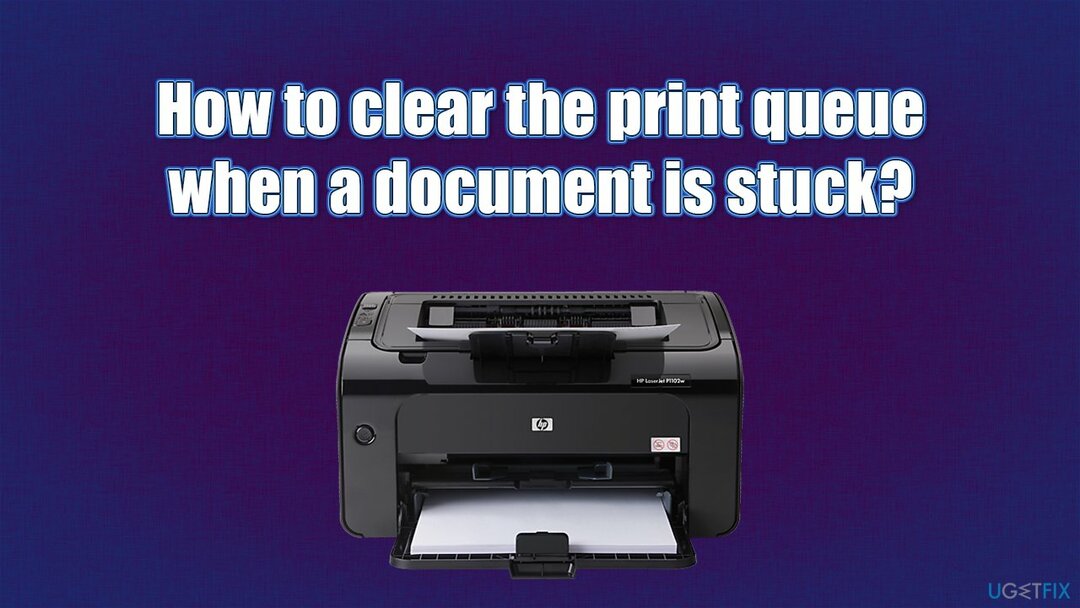
अटकी हुई प्रिंट कतार को ठीक करने के मुख्य तरीकों में से एक है प्रिंट स्पूलर सेवा को रीसेट करना। हालांकि, यह हमेशा अपर्याप्त अनुमतियों और अन्य समस्याओं के कारण काम नहीं करता है। नीचे आपको कई समाधान मिलेंगे जो आपको कष्टप्रद समस्या से छुटकारा पाने में मदद करेंगे।
इससे पहले कि आप समस्या निवारण के साथ आगे बढ़ें, हम आपको एक पीसी मरम्मत उपकरण की सिफारिश करना चाहते हैं रीइमेजमैक वॉशिंग मशीन X9 जो आपकी विंडोज़ समस्याओं को स्वचालित रूप से हल कर सकता है। यह मैलवेयर को भी साफ़ कर सकता है और इसका नुकसान हो चुका है, सिस्टम को कबाड़ से साफ़ करें और अपने वेब ब्राउज़र की डेटा एकत्र करने की प्रथाओं को बनाए रखते हुए अपनी गोपनीयता की रक्षा करें।
टिप 1। प्रिंटर को पुनरारंभ करें
अपने कंप्यूटर के चरम प्रदर्शन को पुनर्स्थापित करने के लिए, आपको का लाइसेंस प्राप्त संस्करण खरीदना होगा रीइमेज रीइमेज मरम्मत सॉफ्टवेयर।
कंप्यूटर को पुनरारंभ करते समय शायद पहला समाधान है जिसका लोग सहारा लेते हैं, वे अक्सर यह भूल जाते हैं कि प्रिंटर स्वयं ही खराब हो सकता है। कोई भी IT सहायता प्रदान करने वाली पहली समस्या निवारण विधियों में से एक है खराब डिवाइस को फिर से चालू करना; इस मामले में, आपको अपने प्रिंटर को पुनरारंभ करना नहीं भूलना चाहिए।
प्रिंटर की पुनरारंभ प्रक्रिया ब्रांड पर निर्भर करती है, लेकिन आमतौर पर, आप आसानी से कर सकते हैं दबाकर पकड़े रहो] शक्ति डिवाइस बंद होने तक बटन। फिर, इसे लॉन्च करने के लिए बस एक बार फिर से बटन दबाएं। यदि वह काम नहीं करता है, तो प्लग को इलेक्ट्रिक सॉकेट से बाहर निकालें - प्रिंटर हवा पर काम नहीं कर सकता है, इसलिए इसे बंद करने के लिए मजबूर किया जाएगा।

टिप 2। प्रिंटर स्पूलर सेवा को पुनरारंभ करें
अपने कंप्यूटर के चरम प्रदर्शन को पुनर्स्थापित करने के लिए, आपको का लाइसेंस प्राप्त संस्करण खरीदना होगा रीइमेज रीइमेज मरम्मत सॉफ्टवेयर।
कभी-कभी संबंधित प्रिंटर सेवा को पुनरारंभ करना समस्या को ठीक करने के लिए पर्याप्त होता है।
- प्रकार सेवाएं विंडोज़ में खोजें और दबाएं दर्ज।
- यहां, नीचे स्क्रॉल करें जब तक कि आपको मिल न जाए स्पूलर सेवा प्रिंट करें।
- सेवा पर राइट-क्लिक करें और चुनें पुनः आरंभ करें।
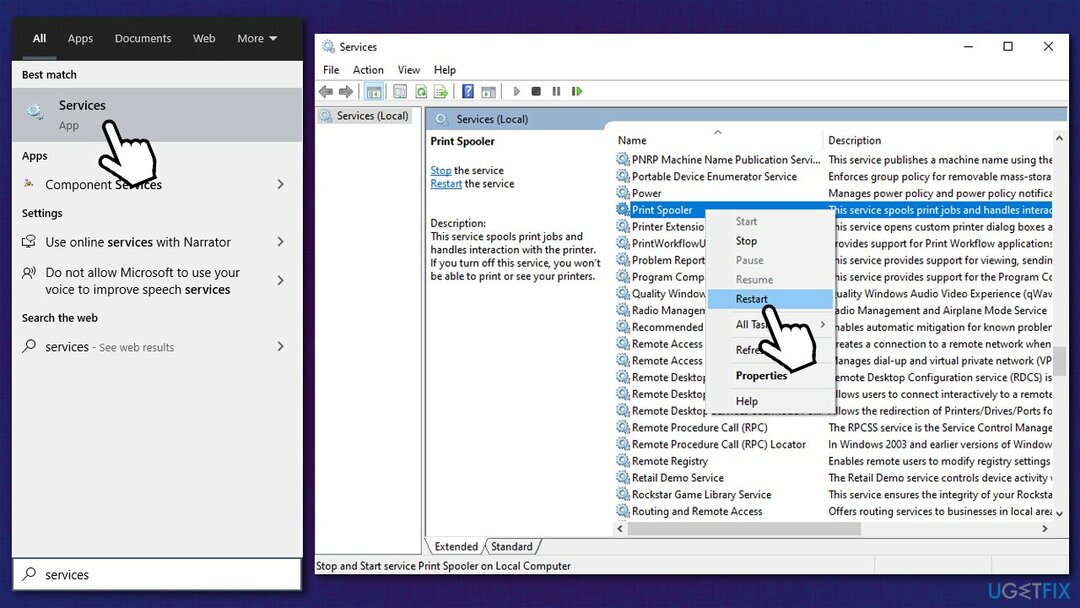
- आप भी कर सकते हैं सेवा को मैन्युअल रूप से पुनरारंभ करें:
- डबल क्लिक करें प्रिंट स्पूलर सेवा।
- क्लिक विराम, फिर एक मिनट रुकें और दबाएं शुरू।
- के साथ खत्म लागू करना तथा ठीक है।
टिप 3. प्रिंटर फ़ोल्डर में फ़ाइलें हटाएं
अपने कंप्यूटर के चरम प्रदर्शन को पुनर्स्थापित करने के लिए, आपको का लाइसेंस प्राप्त संस्करण खरीदना होगा रीइमेज रीइमेज मरम्मत सॉफ्टवेयर।
इस पद्धति ने अधिकांश उपयोगकर्ताओं को समस्या को हल करने और दस्तावेज़ के अटक जाने पर प्रिंट कतार को साफ़ करने में मदद की।
- खुला हुआ सेवाएं एक बार फिर।
- पर राइट-क्लिक करें स्पूलर को प्रिंट करिये सेवा और चयन विराम।
- दबाएँ विन + ई अपने कीबोर्ड पर खोलने के लिए फाइल ढूँढने वाला।
- निम्न स्थान पर नेविगेट करें:
सी:\\विंडोज़\\System32\\स्पूल\\प्रिंटर - यदि आपको चेतावनी मिलती है कि आपको फ़ोल्डर तक पहुँचने के लिए अनुमति की आवश्यकता है, तो क्लिक करें जारी रखें।
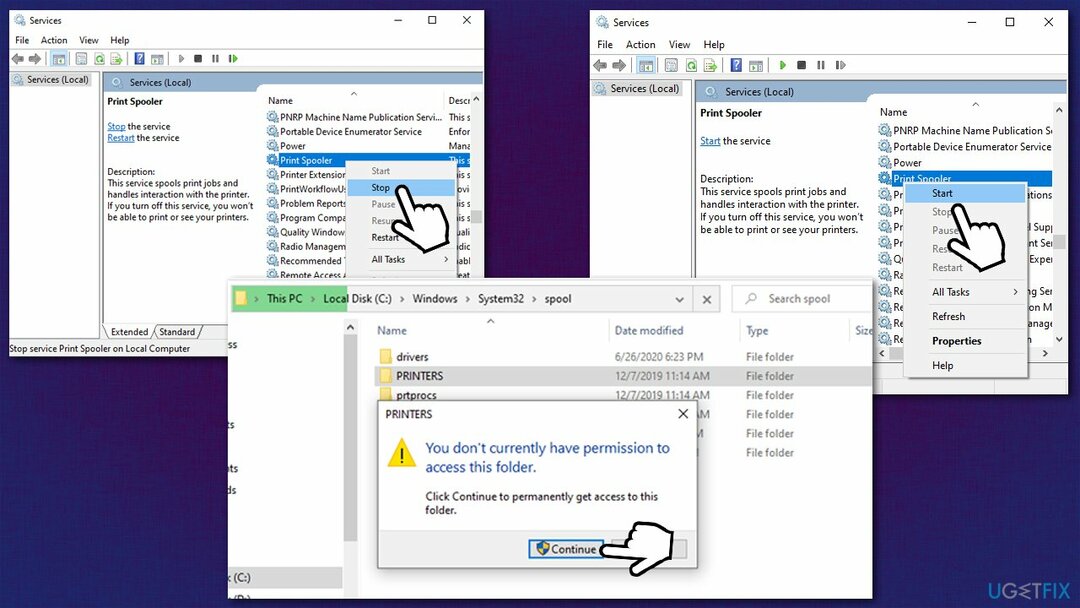
- यहां, सभी सामग्री का चयन करें Ctrl + ए और फिर दबाएं शिफ्ट + डेल्ही उन्हें मिटाने के लिए।
- सेवाओं पर वापस जाएं, राइट-क्लिक करें स्पूलर को प्रिंट करिये और उठाओ शुरू।
टिप 4. कमांड प्रॉम्प्ट का प्रयोग करें
अपने कंप्यूटर के चरम प्रदर्शन को पुनर्स्थापित करने के लिए, आपको का लाइसेंस प्राप्त संस्करण खरीदना होगा रीइमेज रीइमेज मरम्मत सॉफ्टवेयर।
यदि आप ऊपर बताए अनुसार प्रिंटर स्पूलर सेवा को फिर से शुरू करने या अन्यथा इंटरैक्ट करने में असमर्थ थे, तो आप कमांड प्रॉम्प्ट के माध्यम से इन क्रियाओं को बाध्य कर सकते हैं। सुनिश्चित करें कि आपके पास व्यवस्थापक की अनुमति/पासवर्ड तैयार है।
- प्रकार अध्यक्ष एवं प्रबंध निदेशक विंडोज़ खोज में
- पर राइट-क्लिक करें सही कमाण्ड और चुनें व्यवस्थापक के रूप में चलाएं
- अगर उपयोगकर्ता खाता नियंत्रण (यूएसी) विंडो दिखाई देती है, क्लिक करें हां
- नई विंडो में, निम्न कमांड पेस्ट करें, प्रत्येक के बाद एंटर दबाएं:
नेट स्टॉप स्पूलर
डेल / एफ / एस / क्यू "% विंडिर% \\ System32 \\ स्पूल \\ प्रिंटर \\ *। *"
नेट स्टार्ट स्पूलर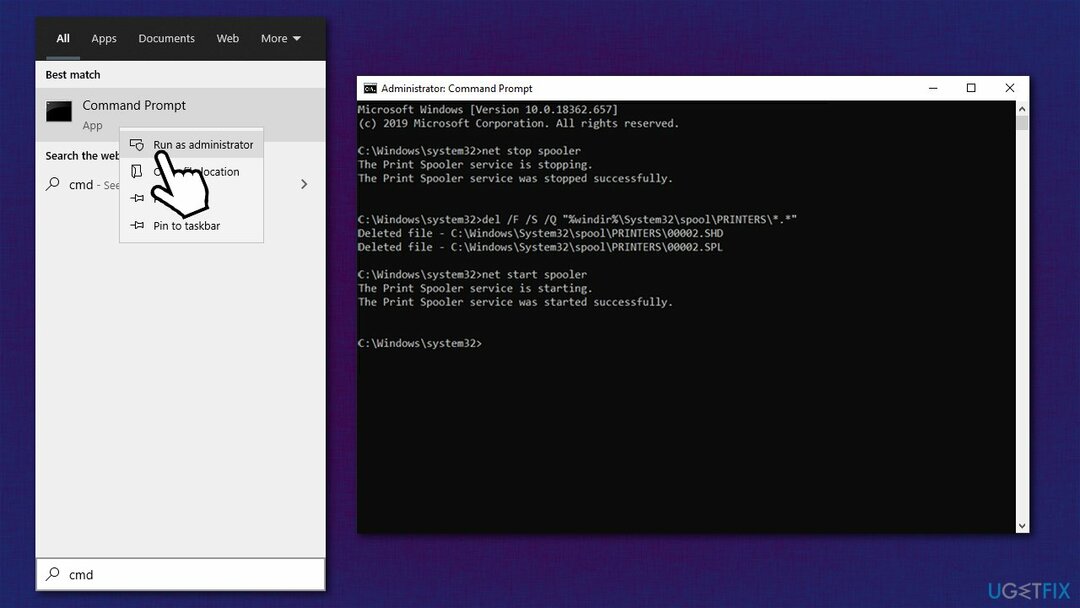
टिप 5. प्रिंटर फिर से जोड़ें
अपने कंप्यूटर के चरम प्रदर्शन को पुनर्स्थापित करने के लिए, आपको का लाइसेंस प्राप्त संस्करण खरीदना होगा रीइमेज रीइमेज मरम्मत सॉफ्टवेयर।
आप प्रिंटर को फिर से जोड़ने का भी प्रयास कर सकते हैं:
- पर राइट-क्लिक करें शुरू और उठाओ समायोजन।
- के लिए जाओ उपकरण अनुभाग और चुनें प्रिंटर और स्कैनर अनुभाग।
- दाईं ओर की सूची से, अपना प्रिंटर चुनें और क्लिक करें यन्त्र को निकालो।
- एक बार हो जाने के बाद, कुछ मिनट प्रतीक्षा करें।
- पर क्लिक करें एक प्रिंटर या स्कैनर जोड़ें।
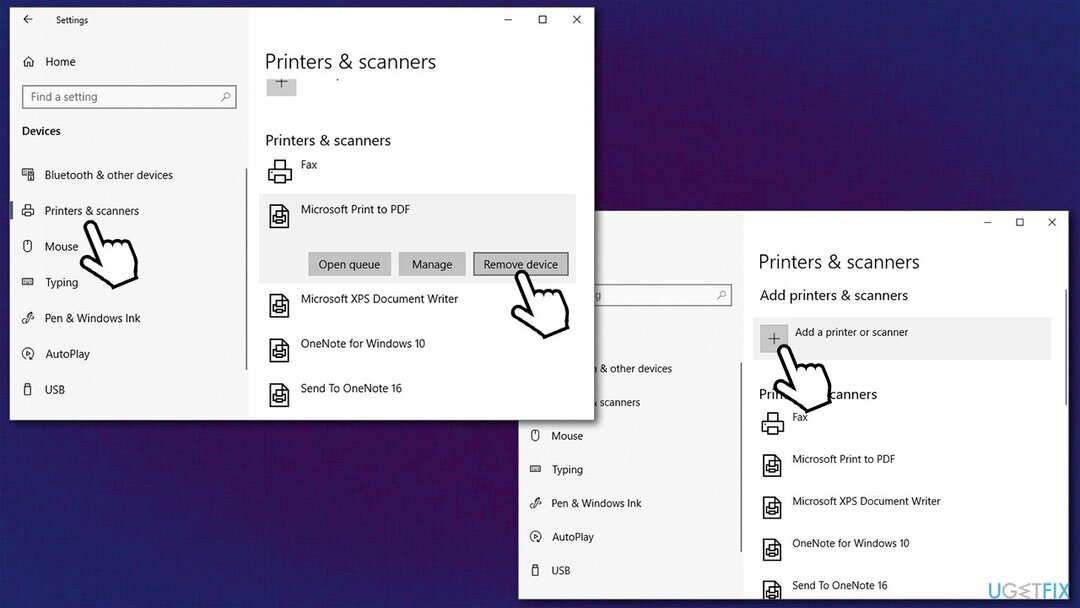
- तब तक प्रतीक्षा करें जब तक कि विंडोज आपके प्रिंटर का पता न लगा ले और उसे इंस्टॉल न कर ले।
टिप 6. नवीनतम प्रिंटर ड्राइवर स्थापित करें
अपने कंप्यूटर के चरम प्रदर्शन को पुनर्स्थापित करने के लिए, आपको का लाइसेंस प्राप्त संस्करण खरीदना होगा रीइमेज रीइमेज मरम्मत सॉफ्टवेयर।
आपको नए सिरे से शुरुआत करनी चाहिए। ऐसा करने के लिए, आपको वर्तमान प्रिंटर ड्राइवर की स्थापना रद्द करनी चाहिए:
- पर राइट-क्लिक करें शुरू और उठाओ डिवाइस मैनेजर।
- विस्तार करना प्रिंट कतार अनुभाग।
- अपने प्रिंटर पर राइट-क्लिक करें और चुनें डिवाइस को अनइंस्टॉल करें - के साथ पुष्टि स्थापना रद्द करें।
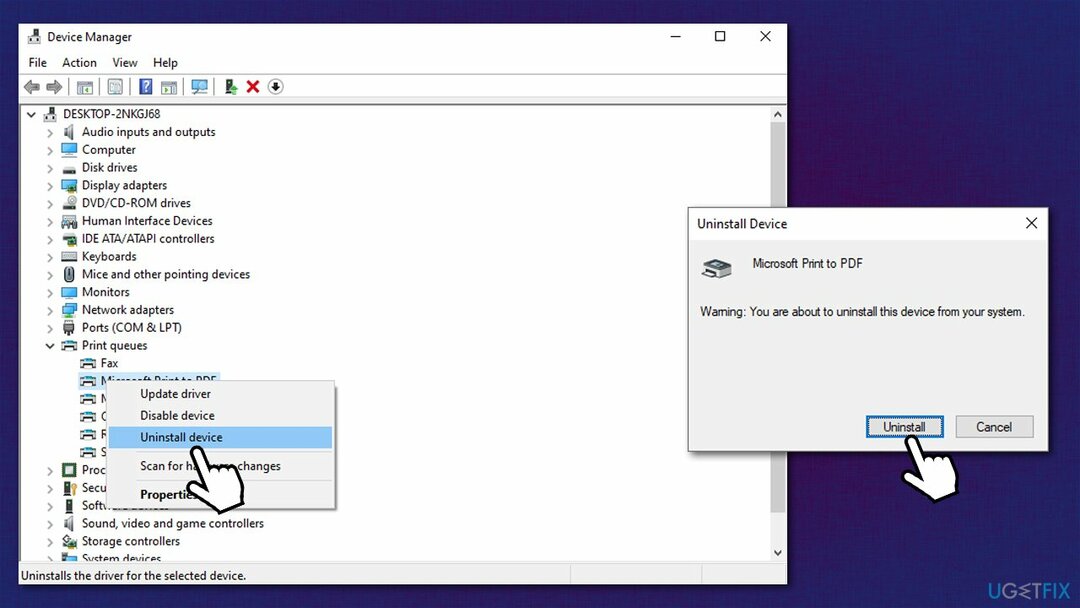
- पुनः आरंभ करें आपका पीसी।
जबकि प्रिंटर ड्राइवर के स्वयं को स्वचालित रूप से स्थापित करने की संभावना है, यह सुनिश्चित करना सबसे अच्छा है कि आपके पास नवीनतम संस्करण स्थापित है। ऐसा करने के लिए, अपने प्रिंटर निर्माता की वेबसाइट पर जाएं और इसे वहां से डाउनलोड करें (आपको अपना प्रिंटर मॉडल जानना होगा)। यह बहुत अधिक परेशानी वाला हो सकता है - यदि आपके लिए ऐसा है, तो बस नौकरी करें ड्राइवर फिक्स अपने सभी ड्राइवरों को स्वचालित रूप से अपडेट करने के लिए।
अपने सिस्टम को ऑप्टिमाइज़ करें और इसे अधिक कुशलता से काम करें
अब अपने सिस्टम को ऑप्टिमाइज़ करें! यदि आप अपने कंप्यूटर का मैन्युअल रूप से निरीक्षण नहीं करना चाहते हैं और इसे धीमा करने वाली समस्याओं को खोजने के प्रयास में संघर्ष करना चाहते हैं, तो आप नीचे सूचीबद्ध ऑप्टिमाइज़ेशन सॉफ़्टवेयर का उपयोग कर सकते हैं। इन सभी समाधानों का परीक्षण ugetfix.com टीम द्वारा किया गया है ताकि यह सुनिश्चित हो सके कि वे सिस्टम को बेहतर बनाने में मदद करते हैं। अपने कंप्यूटर को केवल एक क्लिक से अनुकूलित करने के लिए, इनमें से किसी एक टूल का चयन करें:
प्रस्ताव
अभी करो!
डाउनलोडकंप्यूटर अनुकूलकख़ुशी
गारंटी
अभी करो!
डाउनलोडकंप्यूटर अनुकूलकख़ुशी
गारंटी
यदि आप रीइमेज से संतुष्ट नहीं हैं और सोचते हैं कि यह आपके कंप्यूटर को सुधारने में विफल रहा, तो बेझिझक हमसे संपर्क करें! कृपया, हमें अपनी समस्या से संबंधित सभी विवरण दें।
यह पेटेंट मरम्मत प्रक्रिया 25 मिलियन घटकों के डेटाबेस का उपयोग करती है जो उपयोगकर्ता के कंप्यूटर पर किसी भी क्षतिग्रस्त या गुम फ़ाइल को प्रतिस्थापित कर सकती है।
क्षतिग्रस्त सिस्टम को ठीक करने के लिए, आपको का लाइसेंस प्राप्त संस्करण खरीदना होगा रीइमेज मैलवेयर हटाने का उपकरण।

जब बात आती है तो वीपीएन महत्वपूर्ण होता है उपयोगकर्ता गोपनीयता. कुकीज़ जैसे ऑनलाइन ट्रैकर्स का उपयोग न केवल सोशल मीडिया प्लेटफॉर्म और अन्य वेबसाइटों द्वारा किया जा सकता है बल्कि आपके इंटरनेट सेवा प्रदाता और सरकार द्वारा भी किया जा सकता है। यहां तक कि अगर आप अपने वेब ब्राउज़र के माध्यम से सबसे सुरक्षित सेटिंग्स लागू करते हैं, तब भी आपको उन ऐप्स के माध्यम से ट्रैक किया जा सकता है जो इंटरनेट से जुड़े हैं। इसके अलावा, कम कनेक्शन गति के कारण टोर जैसे गोपनीयता-केंद्रित ब्राउज़र इष्टतम विकल्प नहीं हैं। आपकी अंतिम गोपनीयता के लिए सबसे अच्छा समाधान है निजी इंटरनेट एक्सेस - गुमनाम रहें और ऑनलाइन सुरक्षित रहें।
डेटा रिकवरी सॉफ़्टवेयर उन विकल्पों में से एक है जो आपकी मदद कर सकता है अपनी फ़ाइलें पुनर्प्राप्त करें. एक बार जब आप किसी फ़ाइल को हटा देते हैं, तो यह पतली हवा में गायब नहीं होती है - यह आपके सिस्टम पर तब तक बनी रहती है जब तक इसके ऊपर कोई नया डेटा नहीं लिखा जाता है। डेटा रिकवरी प्रो पुनर्प्राप्ति सॉफ़्टवेयर है जो आपकी हार्ड ड्राइव के भीतर हटाई गई फ़ाइलों की कार्यशील प्रतियों के लिए खोजकर्ता है। टूल का उपयोग करके, आप मूल्यवान दस्तावेजों, स्कूल के काम, व्यक्तिगत चित्रों और अन्य महत्वपूर्ण फाइलों के नुकसान को रोक सकते हैं।